🌐 日志:使用 x-ui 搭建 Trojan TLS 节点(含域名证书配置)
时间:2025-05-27
系统环境:Ubuntu 20.04 LTS / Debian 11
面板工具:mhsanaei/3x-ui
目标域名:us.example.com
🧩 第一步:更新系统、安装证书工具
sudo apt update
sudo apt install certbot python3-certbot-nginx -y
说明:
certbot用于签发 Let’s Encrypt 证书,python3-certbot-nginx插件让它能自动配置 Nginx。
🌐 第二步:为域名申请 HTTPS 证书
sudo certbot --nginx -d us.example.com
- 请确保你的域名已经解析到当前 VPS 公网 IP。
- 请确保服务器的 80 和 443 端口已开放。部分 VPS 提供商要求不仅在系统内部(如通过 ufw 或 firewalld)放行端口,还需在云平台的 VPC 网络安全组 或 防火墙策略 中手动添加相应的入站规则,否则外部访问可能被阻断。
- 如果申请成功,证书和密钥默认保存在:
/etc/letsencrypt/live/us.example.com/fullchain.pem
/etc/letsencrypt/live/us.example.com/privkey.pem
⚙️ 第三步:安装 Trojan 多协议面板 x-ui
bash <(curl -Ls https://raw.githubusercontent.com/mhsanaei/3x-ui/master/install.sh)
安装完成后,运行:
x-ui
默认管理面板地址:http://你的服务器IP:54321,首次进入需设置用户名和密码。
🔐 第四步:添加 Trojan 节点配置(WebSocket + TLS)
打开浏览器,访问 x-ui 管理面板,添加一个新的入站配置,建议选择 Trojan 类型。
基本设置:
- 入站类型:Trojan(支持 TLS)
- 端口:建议使用
443、8443或其他自定义端口 - SNI(Server Name Indication):填写你的域名,例如
us.example.com - 密码(Password):用户连接所需的认证密码,自行设置,务必保密
证书配置:
证书文件路径:
/etc/letsencrypt/live/us.example.com/fullchain.pem
私钥文件路径:
/etc/letsencrypt/live/us.example.com/privkey.pem
其他可选项:
- ✅ 启用 TLS(必须勾选)
- ✅ 可选启用:
- WebSocket(更强的混淆性)
- Reality(无需证书的新协议,适合对抗 DPI)
- gRPC(某些设备表现更佳)
示例配置
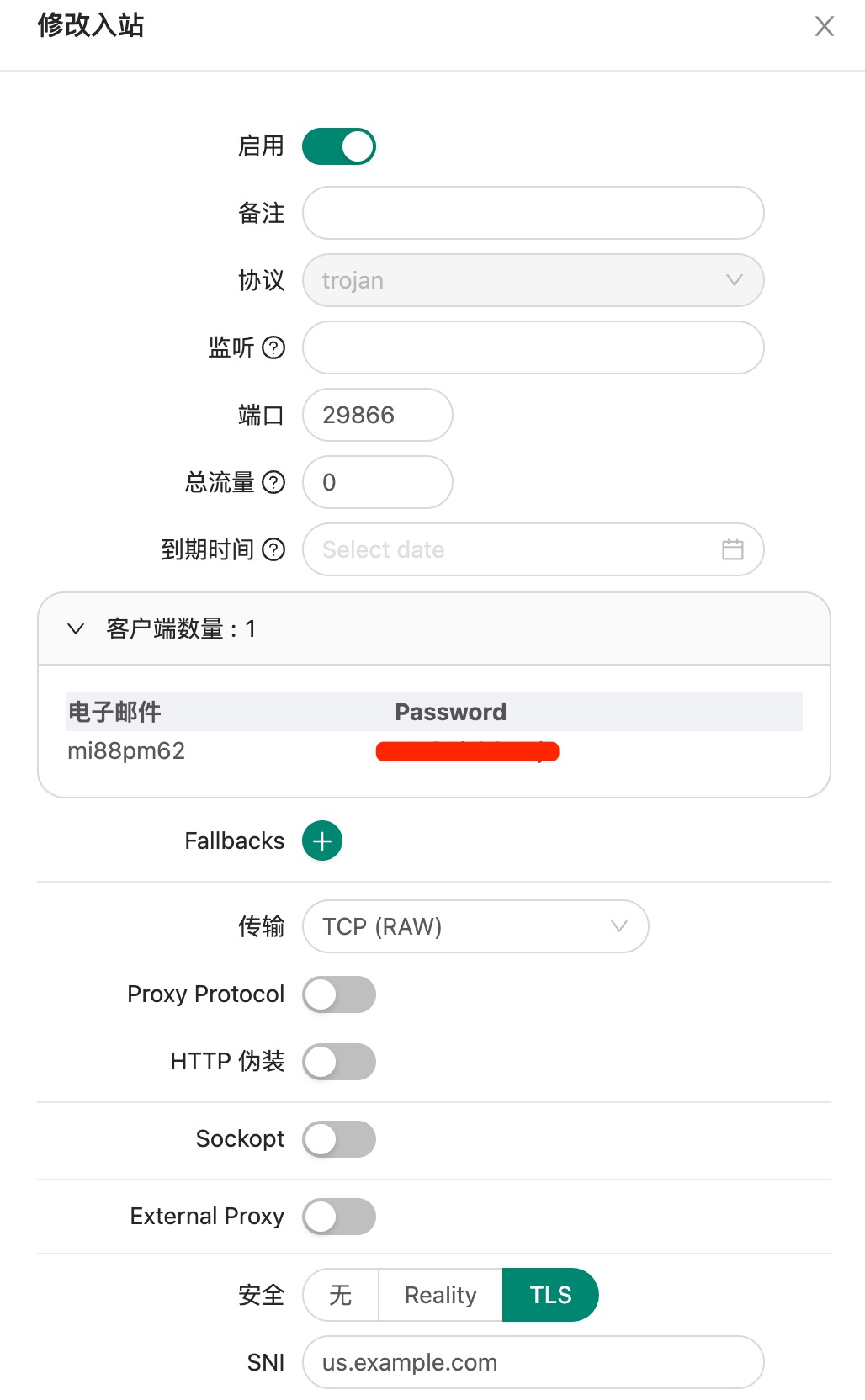
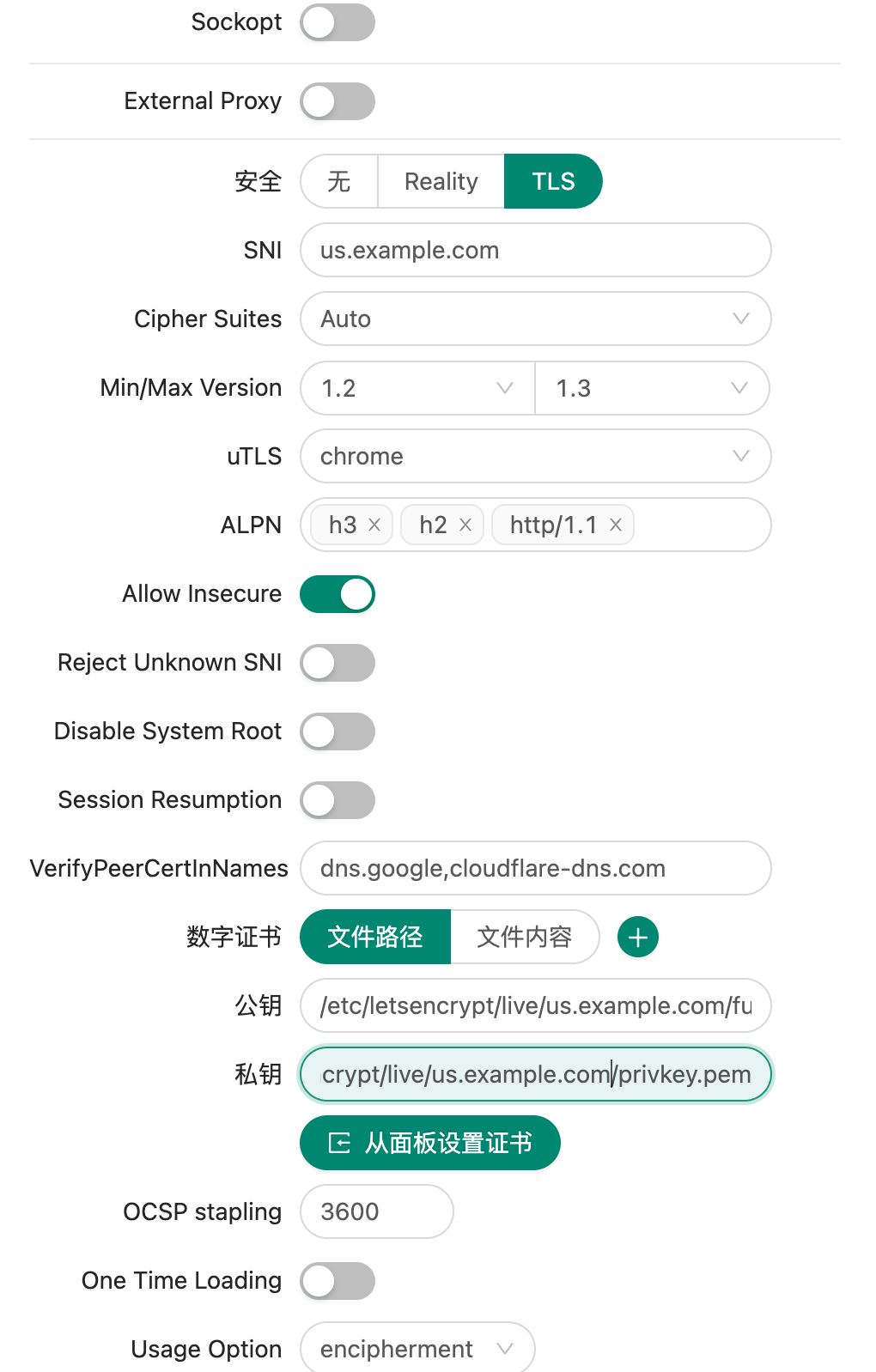
📦 第五步:客户端连接
导出配置(二维码或 JSON),导入到:
- V2RayN / NGUI(Windows)
- Shadowrocket / Kitsunebi(iOS)
- v2rayNG / Clash Meta(Android)
确保客户端使用域名连接,启用 TLS,验证 SNI 字段一致。
🔁 第六步:证书自动续期
certbot 默认自动续期,你可以手动测试:
sudo certbot renew --dry-run
✅ 总结
| 工具 | 作用 |
|---|---|
certbot |
免费 HTTPS 证书 |
x-ui |
可视化管理 Trojan / VLESS 等协议 |
nginx |
用于证书申请,不参与代理功能 |
Let's Encrypt |
提供 90 天有效期免费证书 |
这种搭建方式兼顾易用性、可视化和协议灵活性,适合科学上网初学者快速部署。